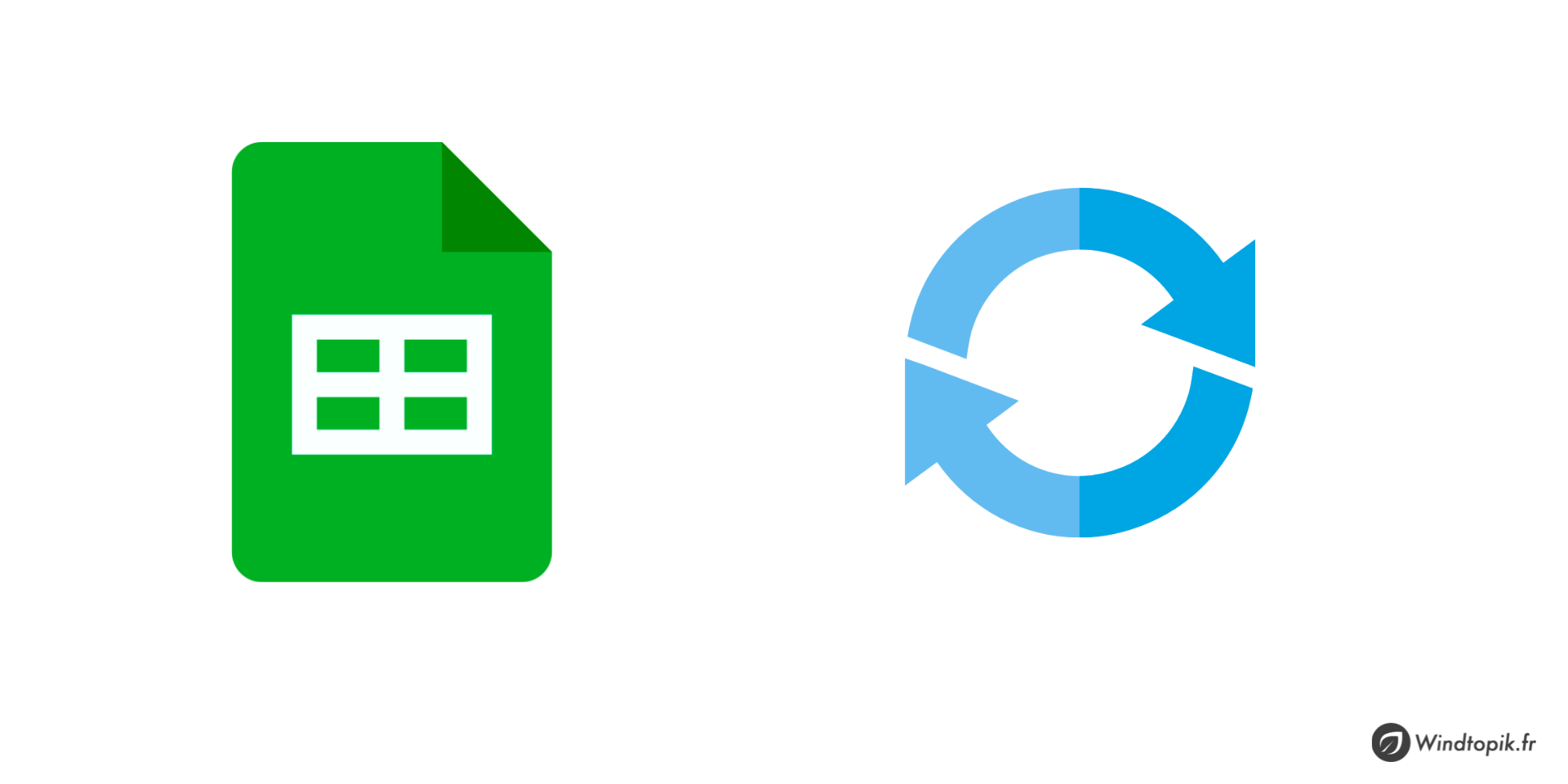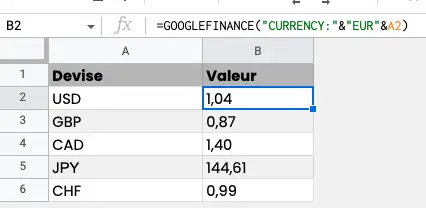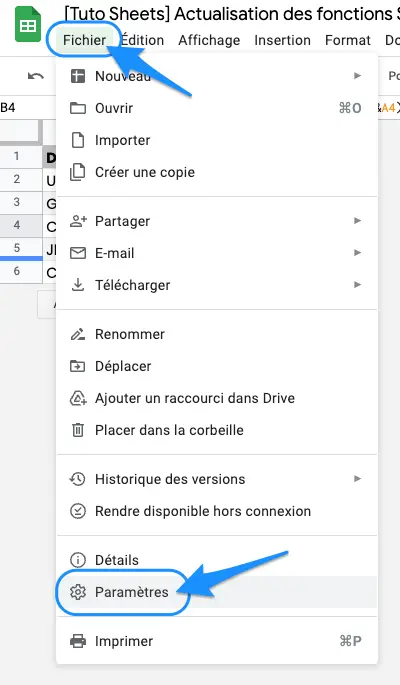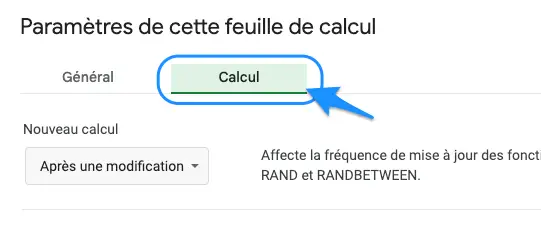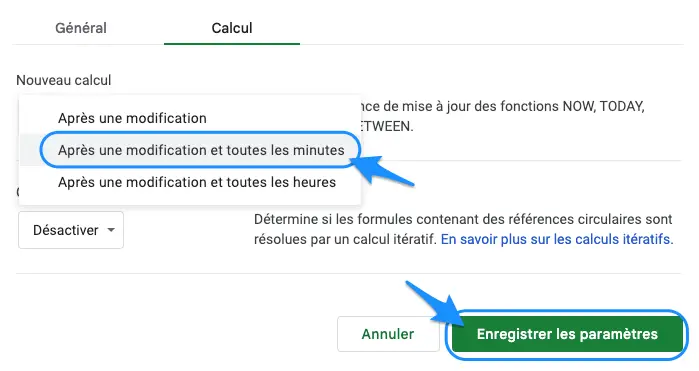Parfois, nous pouvons avoir besoin que nos fichiers Google Sheets continuent de se rafraîchir après un certain intervalle de temps. Par exemple, si nous suivons les cours des actions dans Google Sheets ou si nous suivons les conversions de devises, il est normal de vouloir que Google Sheets se mette à jour toutes les minutes et de vous montrer les valeurs les plus à jour possibles..
Bien que nous puissions forcer un re-calcul en effectuant une simple modification dans les feuilles Google (comme modifier une cellule ou en supprimer une), ce n’est pas une solution idéale. Dans ce tutoriel, nous allons voir comment actualiser automatiquement les formules dans Google Sheets afin qu’elles soient automatiquement mises à jour toutes les minutes (toutes les heures si vous avez besoin de ce paramètre).
// DÉCOUVREZ LES FORMATIONS SUR GOOGLE SHEETS //
Démonstration vidéo
Comment actualiser automatiquement Google Sheets toutes les 1 minute ?
Pour illustrer ce cas d’usage, j’ai ci-dessus un ensemble de données où j’ai la conversion de devises en EURO en différentes autres devises.
J’ai ces valeurs en utilisant la formule de financement Google ci-dessous :
=GOOGLEFINANCE("CURRENCY:"&"EUR"&A2)Voici les étapes à suivre pour s’assurer que notre fonction va être actualisée toutes les minutes dans Google Sheets :
- Cliquez sur le menu « Fichier » puis sur « Paramètres « .
- Cliquez ensuite sur l’onglet “Calcul”.
- Sélectionnez ensuite dans la liste déroulante « Nouveau calcul » l’option « Après une modification et toutes les minutes ». Cliquez enfin sur « Enregistrer les paramètres » pour appliquer le choix.
Les étapes ci-dessus modifient le paramètre du fichier afin qu’il soit actualisé chaque minute ainsi que chaque fois que nous apportons une modification.
Comme vous pouvez le voir sur la copie d’écran au-dessus, nous avons également la possibilité de choisir d’actualiser la feuille plutôt toutes les heures. À chacun de choisir ici l’option la plus pertinente en fonction de son cas d’usage.
Quand ne pas activer l’actualisation automatique ?
Comme nous venons de le voir, lorsque nous activons ce paramètre, Google Sheets actualise la feuille toutes les minutes et toutes les formules sont recalculées.
Cependant, il est possible que nous ne puissions pas voir le changement dans chaque formule (notamment parce qu’elles peuvent avoir la même valeur), les formules volatiles telles que MAINTENANT, AUJOURDHUI, RAND ou RANDBETWEEN seraient quant à elles recalculées à chaque fois.
Si nous avons un petit ensemble de données avec moins de formules, l’actualisation automatique de notre feuille de calcul toutes les minutes n’aura pas d’impact sur les performances. Mais si nous avons une feuille de calcul avec beaucoup de formules (en particulier de longues formules alambiquées utilisant le type de RECHERCHEV, QUERY, INDEX ou INDIRECT), nous pourrions constater un certain décalage dans les performances (et donc l’actualisation des formules..).
Donc, si nous avons un fichier avec beaucoup de formules, il est conseillé de ne pas activer ce paramètre.
📄 ARTICLE EN LIEN : Comment insérer un graphique dans une cellule ? (fonction sparkline)
Pour conclure…
Voilà pour cette fonctionnalité « caché » dans les paramètres de Google Sheets qui nous permet de facilement mettre à jour automatiquement nos fonctions. Cela afin de les actualiser toutes les minutes ou encore toutes les heures. 😉
Portez-vous bien et à bientôt !